【4K/HD】動画編集におすすめのパソコン
スペックの目安を徹底解説!
2023.01.31(THE)
2023.10.12(THU)
YouTubeやSNSで見応えのある動画をパソコンで作ってみませんか?撮影した動画の編集はスマートフォンでもできますが、映画のような映像効果で演出するなど高度な動画編集をしたいのならパソコンが必須です。動画編集をするのにおすすめのパソコンや、パソコンを選ぶときの注意点、動画編集の基礎知識などをわかりやすく解説します。
動画編集をする前の注意点

動画編集を行う前に知っておくべきポイントについて解説します。これから動画編集を始めたいという方には、ぜひ知っておいて欲しい基本的なポイントを押さえています。動画編集というととても高度な作業で、専門的な知識が必要そうに思うかもしれませんが、実際はそれほど難しくはありません。簡単にできるところから始めてみましょう。
パソコンで動画編集をする流れ
パソコンで動画を編集するには、動画編集ソフトが必要です。動画編集ソフトそのものは初心者向けのものからプロ用のものまで幅広くあり、使い方次第で映画やテレビ番組のような高度な編集も可能になります。ただし高度な動画編集が可能なソフトは高価で、なおかつ専門知識も必要です。ソフトの使い方が簡単なうえに無料で使えるので、初心者はまずOSに付属している動画編集ソフトから始めるのがおすすめです。
動画編集ソフトのほかに必要となるのが、素材です。撮影した動画や音楽、音響、写真など動画編集ではさまざまな素材が必要となります。自分で撮影、作曲するほか、素材集などから必要な素材を集めます。こうやって集めた素材を使って1つの動画にまとめていく作業が動画編集です。
動画は素材から必要な部分だけを切り取ってつなげたり合成したりするほか、映像効果を追加することができます。動画の一部分をクローズアップする、映像を波のようにゆがませる、モザイクをかけて隠すなどさまざまな効果を付けることが可能です。映像効果を追加することで、素材を切り貼りするだけではできない、派手な演出が可能になります。動画に字幕を付けることもできます。
最終的に動画として仕上げるには、レンダリングという工程が必要です。レンダリングとはさまざまな編集・加工をした結果を1つの動画として出力することです。これによって動画編集をした結果を動画として再生することができるようになります。
HDと4Kでは大違い

最近では4K放送対応のテレビや4K動画を撮影できるスマートフォンなどが登場して、以前よりも4K動画がだいぶ身近になっています。しかし、HDと4Kでは高画質といってもレベルが全然違うことに注意してください。
解像度を比較するとHD動画が1920×1080pixなのに対して4K動画は3840×2160pixと4倍も高画質になります。つまりHD動画と比較すると、4K動画はデータ量が4倍にもなるのです。そしてそれだけのデータを保存するだけのストレージの容量、データを処理する能力が必要になります。4K動画の画質の高さは魅力的ですが、気軽に扱うにはまだハードルが高いといえます。
フレームレートとはなに?
フレームレートとは、動画が1秒間に何枚の静止画で構成されているかをあらわした数値です。数値が大きいほど、なめらかな映像を楽しむことができます。フレームレートはfps(フレーム/秒)という単位を使い、映画では24fps、テレビ放送では30fpsが一般的です。
フレームレートが高ければ高いほど動画の動きはなめらかになりますが、デメリットもあるので注意しましょう。まず、fpsが高いとファイルサイズが大きくなります。そのため、動画編集をするときは、性能の高いパソコンが必要です。
また、YouTubeは60fpsまで対応していますが、インターネット環境によってはデータの読み込みに時間がかかり、途中で途切れてしまうことがあります。古いパソコンやスマホだと性能が不足して、スムーズに再生できないことも考えられます。
そのため、動画を視聴する人のことを考え、適切なフレームレートで編集することが大切です。一般的に30fps程度あれば、動画はスムーズに再生されていると感じるとされています。
Youtubeにアップするときは著作権に注意
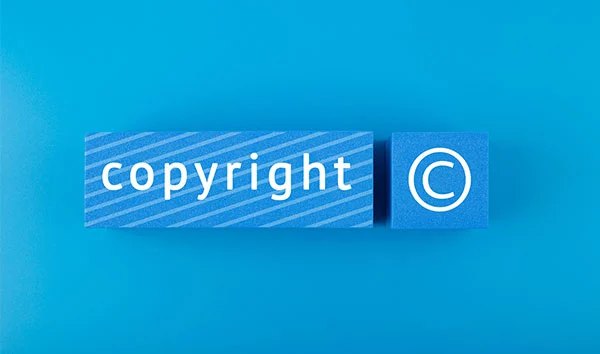
作成した動画をたくさんの人に見てもらうのであれば、Youtubeのような動画共有サイトを利用するのが手ごろでおすすめです。しかし多くの人に動画を見てもらうときには、著作権への配慮が必要です。
知り合いと見るだけであれば、市販の音楽データや映画やドラマのシーンを使っても私的使用の範囲内で問題にはなりません。しかし大勢の人に向けて公開する場合は、著作権者の許諾や使用料の支払いなどが必要となります。Youtubeなどで公開するときは、著作権者の許諾がいらない著作権フリーの素材や自分で作成したデータを使用しましょう。
動画編集に必要なパソコンのスペック

動画編集を快適に行うのにあたって、注目すべきパソコンのスペックについて解説します。書類作成やWebサイトの閲覧、動画再生などの一般的な用途と比べて、動画編集を目的としている場合、パソコンのスペックはより細かくチェックする必要があります。CPUやメモリ、ストレージなどを、動画編集を目的とした視点でチェックしてみましょう。
CPU
CPUはパソコンのデータ処理を担うもっとも重要なパーツで、動画編集の快適さを大きく左右します。そのため、できるだけ高性能なCPUを搭載したパソコンを選ぶことをおすすめします。CPUが高性能であれば動画編集の作業そのものも快適になりますし、最終的なレンダリングなども早く終えられます。ただし、高性能CPUは非常に高価です。
よほど専門的に動画編集を行うのでなければ、ミドルグレードのCPUでも処理に耐えることができます。新しく発売されたCPUは数世代前の高性能CPUよりも性能が高いことも珍しくないので、ミドルグレードのCPUでも快適に動画編集を行えます。
メモリ
メモリはパソコンで使用するデータを一時的に保管するパーツです。そのためメモリが多ければ多いほど、ストレージにアクセスする頻度が減って、快適に作業することができます。動画編集は特にサイズの大きなデータを扱うため、快適に作業を行うのであればメモリの容量が特に重要です。高画質の動画や長時間の動画を編集するのであれば、できるだけ多くのメモリを搭載したパソコンがおすすめです。動画編集を前提としたメモリの容量を搭載するようにしましょう。
ストレージ容量
動画はデータそのもののサイズが大きいうえに、編集前や編集後のデータなども取っておく必要があるため、動画編集をしていくうちにストレージを圧迫してしまいます。そのため、ストレージ容量は多ければ多いほど安心して作業を行うことができます。動画編集を行う場合は、できるだけ多くのストレージ容量を用意しておきましょう。
SSDの種類
ストレージは大まかに分けてSSDとHDDの2種類があります。SSDはデータへのアクセスが速くて快適なので、大きなデータを読み込む機会の多い動画編集に適しています。SSDには接続方法によってM.2とSATAの2種類あります。2つの大きな違いはデータの転送速度で、SATAよりM.2のほうが早くデータを読み込むことが可能です。パソコンを購入するときは、M.2とSATAの違いにも注意して選ぶようにしましょう。
データはHDDに保存
SSDはアクセスが高速で快適なのですが、非常に高価なため多くのSSDはそれほど容量が多くありません。そのため、ソフトをインストールしたり動画データを保存したりしていると、あっという間に容量が不足してしまいます。効率よく使用するため、編集に使う動画データだけをSSDに保存して、それ以外の動画データなどは別に接続したHDDに保存するのがおすすめです。ノートパソコンでもSSDとHDDの両方を搭載できる製品がありますので、大量のデータを扱う方は検討してください。
グラフィックボード
グラフィックボードとは、GPUという映像の処理を専門にしているプロセッサーを搭載しているパーツのことです。動画の再生や編集、ゲームなど映像のデータ処理に高い負荷がかかるときに威力を発揮します。CPUだけの処理よりも高速にデータを扱えるため、4K動画や長時間動画、さまざまな映像効果を使った動画など、パソコンに高い負荷のかかる動画編集を行うのであれば、グラフィックボードがあったほうが快適に作業を行えるでしょう。 ただし多くのCPUにはGPUが内蔵されていて、書類作成やWebサイトの閲覧などの用途であれば十分な性能を備えています。よほど負荷のかかる動画編集でなければ、CPUに内蔵されているGPUで問題ないでしょう。グラフィックボードは高価なパーツですので、まずはグラフィックボードがない状態で動画編集を始めてみるのがおすすめです。
動画編集用PCの注意点

動画編集用にパソコンを購入するときの注意点について解説します。高性能であれば高性能であるほど快適に動画編集を行えますが、短時間の動画などであればそれほど高性能なパソコンは必要ありません。ノートパソコンでも十分に作業を行うことができますので、ポイントを押さえて自分に合ったパソコンを選んでください。
MacとWindowsどっちがいい?
動画の編集をするのであれば、MacとWindowsのどちらを使っても問題ありません。よく利用されている有名な動画編集ソフトであれば、Mac版とWindows版の両方が提供されています。
OSに標準で用意されている動画編集ソフトもMacは「iMovie」でWindowsは「ビデオ エディター」といった違いはありますが、どちらも機能はシンプルで簡単な動画編集しかできません。さまざまな映像効果を使った動画編集をするのであれば、OSの違いより動画編集ソフトの違いのほうが重要です。
4K動画の編集はハイスペックが必須

4K動画は解像度がHD動画の4倍も高いため、動画編集を快適におこなうにはそれだけハイスペックのパソコンが必要になります。動画データを保存するストレージ容量はもちろん、快適に動画を編集するには高性能のCPUと大容量のメモリも欠かせません。また動画データが大きいと頻繁にストレージへのアクセスが発生するため、ストレージはアクセスの早いSSDがおすすめです。グラフィック処理機能をCPUに内蔵している場合は性能が不足するかもしれないので、映像を専門に処理するグラフィックボードもあったほうがいいでしょう。
低価格PCでも動画の編集はできる?
4K動画のような高画質動画には高い性能が必要になりますが、動画編集をするだけであれば低価格のパソコンでも十分に対応できます。画質もHD動画くらいであれば、CPUに内蔵されているGPUでも編集できますが、1時間を超えるような長時間の動画だと性能の高いCPUや大容量のメモリがないと快適に編集作業するのは難しいでしょう。低価格のパソコンで動画編集をするのであれば、十数分程度の短めの動画を目安にしましょう。また動画編集ソフトによっては一定以上の性能を求められることがあるので、購入する前にパソコンの性能が動画編集ソフトの要件を満たしているかどうか確認しておきましょう。
持ち運びしやすいノートPCでも動画編集は可能?
動画編集はデスクトップパソコンでなくても、ノートパソコンで問題なく行えます。4K動画や長時間動画などパソコンに高い性能を求めるような動画編集だと、パーツ構成によって性能が不足しますが、HD画質の短時間の動画編集であれば高性能CPUやグラフィックボードが必ずしも必要ではないので、ノートパソコンの性能でも十分です。
メモリの容量には要注意
ノートパソコンで動画編集をする場合、メモリの容量に注意が必要です。長時間の動画や凝った動画を編集するときはメモリが多ければ多いほど快適に作業ができるのですが、ノートパソコンによっては購入時に搭載しているメモリ以上に増設できない製品があります。特に軽量で持ち運びやすいノートパソコンは、増設できないタイプが多いです。ノートパソコンで動画編集を予定している方は、購入時に少し多めにメモリを搭載した製品を選びましょう。
マルチディスプレイで使いやすく
ノートパソコンのディスプレイは、11~15インチ程度の大きさが一般的です。書類作成やWebサイトを閲覧する程度なら十分なサイズですが、動画編集をするにはやや小さいサイズです。複数のウィンドウで動画を表示させるのであれば、別にディスプレイを用意してノートパソコンに接続するマルチディスプレイにするのがおすすめです。複数のディスプレイを使って作業できるので、ディスプレイの小ささや狭さに悩まされず快適に動画編集を行えます。
Tik Tokに投稿する動画はPCがおすすめ

Tik Tokで注目される動画は、オリジナリティと高いクオリティが求められます。スマートフォンの動画編集アプリも進化していますが、パソコンを使った動画編集にはさまざまなメリットがあります。パソコンでTik Tokへ投稿する動画を編集するメリットを紹介します。
凝った編集はパソコンが最適
パソコンの大画面は、細かな編集作業が快適に行えるようになります。小さなスマホの画面と比較して、エフェクトの配置やタイミングの調整がより正確に、かつスピーディに行えるようになるのです。
また、パソコンであれば、初心者向けからプロ向けまで豊富に動画編集ソフトがそろっています。プロ向けの動画編集ソフトを使えば、高度な編集やエフェクト、色の調整なども可能です。理想どおり動画をつくるのであれば、パソコンは描かせません。
Tik Tok用の動画を編集する注意点
TikTokへ投稿する動画の編集では、いくつかのポイントを押さえておく必要があります。
TikTokはスマホを縦にしたまま視聴されるため、動画を縦向きに撮影しましょう。スマホの画面にぴったりの縦向きの動画にすることで、視聴者はフルスクリーンで動画を楽しめるのです。
そして、動画の長さも重要なポイントです。TikTokでは最大60秒までの動画を投稿できますが、人気なのは短い15秒程度の動画です。コンパクトにまとめ、インパクトのある動画が求められるのです。さらにTikTokでは、明るく、鮮やかな映像が好まれます。エフェクトやフィルターを使って、明るく魅力的な動画にすることも大切です。音楽や効果音も効果的に使ってください。
もちろん、動画の品質も忘れは行けません。可能な限り高解像度で撮影し、編集しましょう。
動画編集のソフト・アプリの種類

初心者が動画編集ソフトを選ぶときのポイントは、使いやすさです。どんなに高機能でも使いこなせなくては、せっかくの動画編集ソフトが無駄になってしまいます。まずは初心者でも最後まで使いこなせるようなソフトを選びましょう。使っているソフトに物足りなさを感じたら、ステップアップして高度な動画編集ソフトを購入してください。
初心者向けのソフトがおすすめ
動画編集をこれから始めるのであれば、初心者向けのソフトを使うことをおすすめします。OSに標準で付いている動画編集ソフトは高度な編集機能はありませんが、ごく基本的な編集ができるので初めての人にも使いやすいソフトです。初心者向けの動画編集ソフトは、わかりやすくて使いやすいうえに、さまざまな映像効果を備えているので見栄えの良い動画を作ることができます。
プロ向けの動画編集ソフトは初心者向けのソフトと比べると、さまざまなソフトと連携できたり機能を追加できたりといった高度な使い方が可能になります。価格が高いうえに使いこなすのも難しいので、初心者向けのソフトで物足りなくなったら検討しましょう。
Adobe Premiere Elements
Adobeはクリエイター向けのソフトを開発・販売する会社で、Premiere Proは多くのプロが使う動画編集ソフトとして知られています。Premiere ElementsはAdobeが一般ユーザー向けに販売している動画編集ソフトです。初心者でも使いこなせるようにカスタマイズされており、ソフトの指示どおりに手順を進めるだけで簡単に高度な映像効果をかけたり動画を合成したりと見応えのある動画を作り出すことができます。
AI技術を使用した編集機能があり、手間だった動画編集が簡単にできるようになっています。OS標準の動画編集ソフトより派手で、見栄えのする映像効果を付けたい方におすすめです。
Filme
Filmeは基本的な編集機能と豊富なテンプレートや映像効果などを備える動画編集ソフトです。機能はシンプルですがそのぶん使いやすく、用意されている映像効果を組み合わせるだけで見栄えのする動画を作り出すことができます。旅の記録や日常の風景、結婚式の映像などをまとめるのに適しています。動画編集ソフトとしては動作条件が高くないため、あまり性能の高くないパソコンでも大丈夫です。また動画編集ソフトとしては価格が安いため、初心者が動画編集の基本をひと通りマスターする最初のステップとしてもおすすめです。
【注意】無料のフリーウェアは難易度が高め
動画編集ソフトには非常に高価なプロ向けのソフトがある一方で、高度な機能を持ちながらも無料で提供されているフリーウェアもあります。フリーウェアの動画編集ソフトは、無料なのに機能が豊富だったり使いやすかったりと非常に魅力的なのですが、有料のソフトと比べると機能の解説書や解説サイトが少なかったり、ソフトのヘルプ機能が充実していなかったりします。そのため基礎知識が乏しい初心者が操作するには、やや難易度が高いという問題があります。まずは安価な初心者向けの動画編集ソフトで知識を付けてから挑戦されることをおすすめします。
動画編集クリエイターにおすすめのパソコン
NEC Directで販売している、動画編集をしたい人におすすめのパソコンを紹介します。これから動画編集を始めたい方に十分な機能を備えていますので、ノートパソコンやデスクトップパソコンなどの中から自分にぴったり合ったパソコンを選んでください。カスタマイズすることで高性能CPUを選んだり、メモリやストレージの容量を増やしたりすることもできます。
LAVIE Direct N15(R)

LAVIE Direct N15(R)の特徴は、ノートパソコンでありながら高性能なカスタマイズが可能なことです。CPUは高性能なGPUを内蔵するAMD RyzenシリーズのRyzen 7が可能なので、時間のかかる編集作業をスムーズに進められます。さらにメモリは最大で32GBまで搭載できるので、サイズの大きな動画を使った編集も快適に行えます。
またSSDとHDDを組み合わせることもできるので、ストレージ不足に悩まずに済むのも大きなポイントです。HDDは最大約1TB、SSDは最大約2TBまで搭載できます。ノートパソコンで動画編集をしたい人にぴったりの一台です。
LAVIE Direct DT

LAVIE Direct DTはスリムタワー型のデスクトップパソコンで、パーツを細かく指定して自分好みにカスタマイズすることが可能です。パーツの選択肢は幅広くありますので、ゲームやクリエイティブ向けにハイグレードスペックの構成を追求することもできます。
CPUはコストパフォーマンスの高いインテル® Celeronから高性能な第12世代Core i9まで幅広く選択でき、メモリも最大32GBとゲームや動画編集にも十分な容量を搭載することが可能です。
ストレージもHDDと起動が素早いSSDを組み合わせた構成にも対応し、容量は最大で3TBまで確保することができます。高容量を選択しておくと、大量の動画データも安心して保存可能です。
CPUに内蔵しているGPUのみだと性能が物足りない方には、グラフィックボードを搭載することも可能です。グラフィックボードにより、ゲームやクリエイティブのタスク処理は他の処理とは分離して行うことができます。特にハイスペックにするなら、インテル® Iris® Xe MAX 100 グラフィックスを選択しましょう。負荷が高くても、処理は高速で快適です。
LAVIE Direct A27

LAVIE Direct A27は27インチという大型ディスプレイを備えた一体型のパソコンです。ディスプレイが広々としているため、動画編集の作業がしやすくなっています。テレビ機能を追加して、テレビ番組を見たり録画したりできるのも特徴のひとつです。しかもSSDやHDDの容量を最大で2TBにできるので、テレビ番組をたくさん録画したり動画データを大量に保存したりしても問題がないほどの余裕があります。SSDとHDDの両方を搭載することも可能です。CPUもメモリも動画編集をするのに十分な性能にカスタマイズできますので、動画編集をしたい方にぴったりのパソコンです。
お買い得モデルセールで安いPCをチェック

パソコンは定期的に新しい機種が登場しますので、NEC Directでは型落ちになったパソコンを安く購入できる「お買い得モデルセール」を展開しています。最新型よりも性能は落ちますが、CPUが一世代や二世代古くなったくらいでは大幅な性能差はありません。むしろ型落ちになっているぶん、高性能なパソコンを購入するチャンスでもあります。
またお買い得モデルセールで購入できるパソコンはカスタマイズが可能です。価格が安くなっているぶんメモリを多く搭載するなどして、動画編集を快適にできるパソコンを手にすることもできます。販売されているパソコンはときどき入れ替わっていますので、こまめにチェックしてください。





